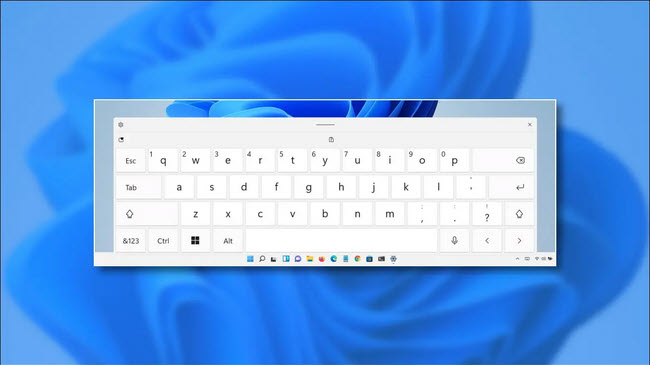حتما برای شما پیش آماده که دلتان بخواهد اندازه یا حتی رنگ صفحه کلید خودتان را در ویندوز تغییر دهید . اگر اغلب از ویژگی صفحه کلید لمسی در ویندوز 11 استفاده می کنید ، ممکن است خوشحال شوید که بدانید بسته به نیاز خود می توانید آن را بزرگتر یا کوچکتر کنید. در ادامه با ما همراه باشید با نحوه تغییر اندازه صفحه کلید لمسی در ویندوز 11 :
آموزش مرتبط:نحوه جستجوی سریع در ویندوز 11
ابتدا ، با فشار دادن Windows+i یا با کلیک راست روی دکمه Start و انتخاب "Settings" از منو ، تنظیمات Windows را باز کنید:
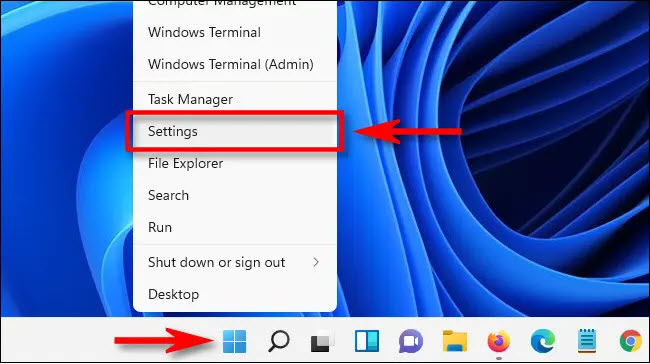 وقتی تنظیمات باز می شود ، روی "Personalization" کلیک کنید ، سپس "Touch Keyboard" را انتخاب کنید:
وقتی تنظیمات باز می شود ، روی "Personalization" کلیک کنید ، سپس "Touch Keyboard" را انتخاب کنید:
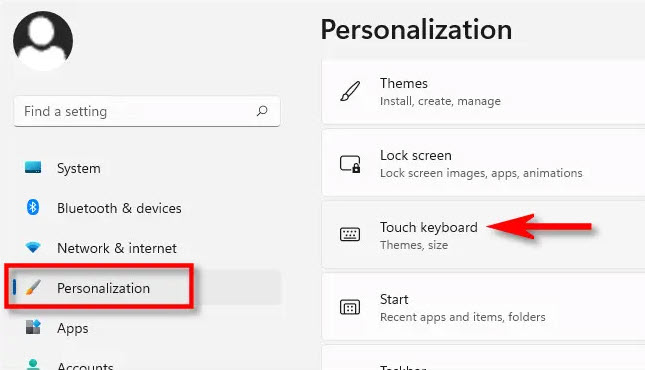 در تنظیمات صفحه کلید لمسی ، از نوار لغزنده با عنوان "اندازه صفحه کلید"(Keyboard Size) برای تنظیم اندازه صفحه کلید مجازی روی صفحه استفاده کنید. اندازه پیش فرض "100" است:
در تنظیمات صفحه کلید لمسی ، از نوار لغزنده با عنوان "اندازه صفحه کلید"(Keyboard Size) برای تنظیم اندازه صفحه کلید مجازی روی صفحه استفاده کنید. اندازه پیش فرض "100" است:
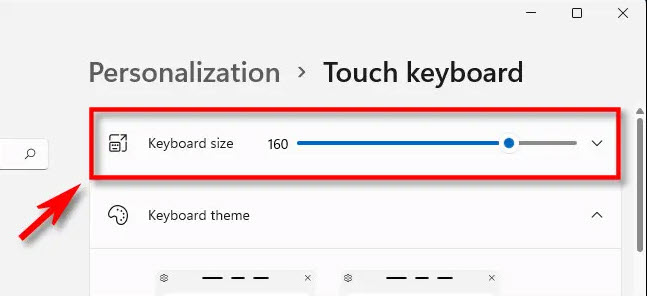 پس از هر بار تنظیم ، از نماد صفحه کلید لمسی در نوار وظیفه خود استفاده کنید تا آن را نمایش داده و اندازه آن را بررسی کنید. یا می توانید روی "باز کردن صفحه کلید"(Open Keyboard) واقع در زیر نوار لغزنده در تنظیمات کلیک کنید.
پس از هر بار تنظیم ، از نماد صفحه کلید لمسی در نوار وظیفه خود استفاده کنید تا آن را نمایش داده و اندازه آن را بررسی کنید. یا می توانید روی "باز کردن صفحه کلید"(Open Keyboard) واقع در زیر نوار لغزنده در تنظیمات کلیک کنید.
با استفاده از این لغزنده ، می توانید صفحه کلید لمسی خود را واقعا بزرگ کنید ، جایی که تقریبا نیمی از صفحه را اشغال می کند:
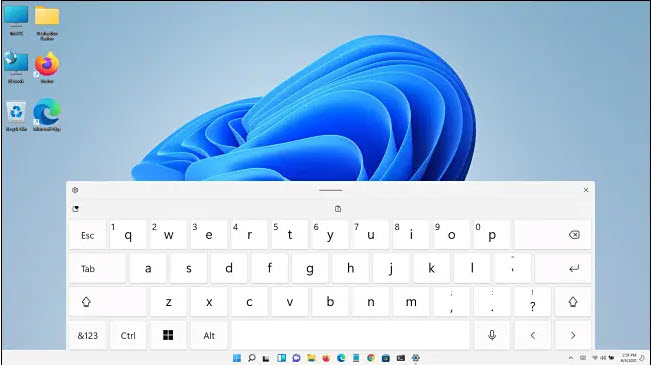 یا ممکن است آنقدر کوچک باشد که اصلاً نتوانید روی آن تایپ کنید:
یا ممکن است آنقدر کوچک باشد که اصلاً نتوانید روی آن تایپ کنید:
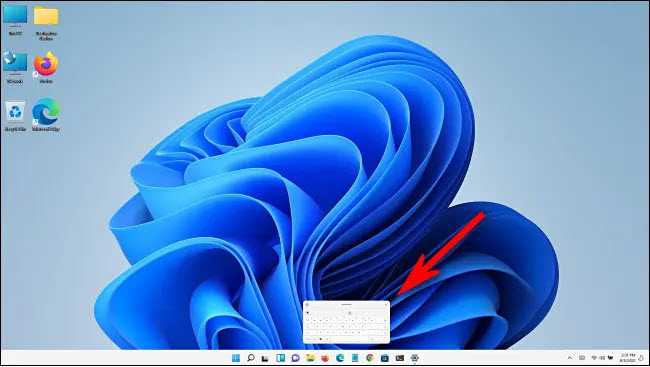 یا می توانید بسته به ترجیح خود ، آن را درست کنید.
یا می توانید بسته به ترجیح خود ، آن را درست کنید.
موفق باشید !
لطفا نظر خودتان را برای ما ارسال کنید تا نقاط قوت و ضعف مطالب مشخص شده و در جهت بهبود کیفیت محتوای سایت بتوانیم قدم موثر تری برداریم .